Convertissez, éditez et compressez des vidéos/audios dans plus de 1000 formats de haute qualité.
6 meilleures façons de convertir MP3 en OGG sur Windows/Mac/en ligne [Tutoriel]
MP3 est un format audio bien connu aujourd'hui. Cependant, il n'offre pas un son de qualité et, la plupart du temps, il contient de grandes tailles. Pour ces raisons, les gens veulent le convertir en OGG, un format audio de meilleure qualité et de petite taille de fichier. Maintenant, si vous faites partie de ces personnes qui veulent convertir MP4 en OGG mais ne savent pas comment faire, alors heureusement, vous êtes ici ! Cet article présente 6 outils de conversion MP3 en OGG pour convertir MP3 en OGG de haute qualité. Découvrez-les maintenant !
Liste des guides
La meilleure façon de convertir MP3 en OGG avec une haute qualité 5 façons simples de convertir gratuitement des fichiers MP3 en fichiers audio OGG en ligne FAQ sur la conversion de MP3 en audio OGGLa meilleure façon de convertir MP3 en OGG avec une haute qualité
Si vous recherchez un outil qui offre un convertisseur MP3 vers OGG avancé mais facile à utiliser, alors le 4Easysoft Convertisseur vidéo total est exactement ce que vous recherchez ! Cet outil compatible Windows et Mac prend en charge plus de 600 formats multimédias, y compris OGG et les préréglages d'appareils pour convertir votre fichier MP3. Bien qu'il soit déjà conçu pour vous fournir des résultats de haute qualité, il vous offre toujours des options de réglage de sortie que vous pouvez utiliser pour améliorer davantage votre sortie afin d'acquérir une excellente expérience d'écoute audio. Maintenant, si vous travaillez avec de nombreux fichiers MP3 et que vous souhaitez tous les convertir, cet outil peut vous aider à les convertir en un seul clic. Cela est rendu possible par la fonction de conversion par lots intégrée de cet outil, qui convertit plusieurs fichiers simultanément. Ce n'est qu'un aperçu des puissantes fonctionnalités de cet outil, et il y en a encore beaucoup d'entre elles équipées dans l'outil !

Prend en charge la fonction de modification audio qui vous permet de régler le volume de votre audio.
Équipé d'une fonction de découpage avancée que vous pouvez utiliser pour couper votre audio MP3.
Infusé avec l'option d'effet Fade In et Fade Out qui vous permet d'avoir des transitions audio.
Il propose des options de réglage de sortie qui vous permettent de modifier l'encodeur, la fréquence d'échantillonnage, le canal et le débit binaire de votre sortie.
100% sécurisé
100% sécurisé
Comment utiliser l'outil 4Easysoft Total Video Converter pour convertir MP3 en OGG :
Étape 1Téléchargez et installez le 4Easysoft Convertisseur vidéo total sur votre ordinateur Windows et Mac. Après cela, lancez l'outil et sélectionnez l'option « Ajouter des fichiers » pour importer le fichier MP3 que vous souhaitez convertir en OGG.

Étape 2Ensuite, cochez le bouton déroulant « Convertir tout en », sélectionnez l'onglet « Audio », faites défiler les options de format et cliquez sur le format « OGG ». Sélectionnez ensuite votre qualité OGG préférée.

Étape 3Ensuite, pour obtenir une excellente qualité de sortie, cochez l'option « Profil personnalisé » avec l'icône « Engrenage ». Dans la fenêtre Modifier le profil, ajustez l'encodeur, la fréquence d'échantillonnage, le canal et le débit binaire de votre sortie. Une fois que vous avez terminé, cliquez sur le bouton « Créer un nouveau ».

Étape 4Si vous êtes satisfait de votre configuration globale, cochez le bouton « Convertir tout » dans le coin inférieur droit de l'outil pour lancer le processus de conversion.

5 façons simples de convertir gratuitement des fichiers MP3 en fichiers audio OGG en ligne
Et voilà ! C'est la meilleure façon de convertir MP3 en OGG en utilisant 4Easysoft Total Video Converter sur votre ordinateur Windows ou Mac. Si vous ne travaillez qu'avec un seul fichier MP3 et que vous souhaitez simplement utiliser un outil beaucoup plus accessible, voici une liste de 5 outils de conversion MP3 en OGG en ligne !
1. Zamzar
Si vous recherchez un convertisseur MP3 vers OGG en ligne beaucoup plus simple, alors le Zamzar est ce que vous recherchez ! Cet outil prend en charge plus de 1100 documents et formats multimédias, y compris OGG. Zamzar est devenu l'un des outils de conversion les plus accessibles à utiliser car il prend en charge une interface intuitive et, en quelques clics seulement, vous pouvez terminer la conversion de votre fichier MP3. Cependant, cet outil ne prend en charge qu'un maximum de 50 Mo de conversion par jour et n'a aucune personnalisation de sortie. Maintenant, si Zamzar répond à vos besoins, voici les étapes à suivre pour utiliser cet outil pour convertir de MP3 en OGG :
Étape 1Accédez au site Web officiel de Zamzar sur votre ordinateur. Cliquez ensuite sur le bouton « Choisir les fichiers » pour importer le fichier MP3 que vous souhaitez convertir.
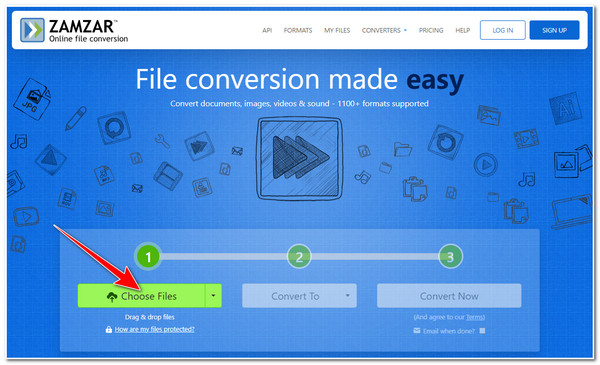
Étape 2Ensuite, cochez la liste déroulante « Convertir en » et sélectionnez le format « OGG ». Cliquez ensuite sur le bouton « Convertir maintenant » pour lancer le processus de conversion. Une fois terminé, cochez le bouton « Télécharger ».
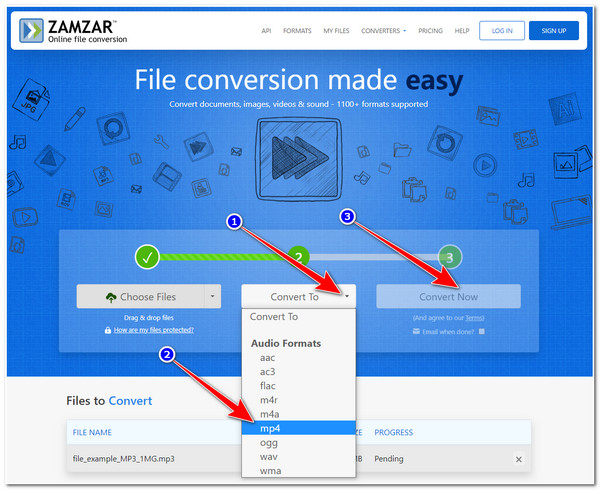
2. OnlineConvert
Un autre outil de conversion MP3 en OGG en ligne que vous pouvez également utiliser est le Conversion en ligne. Comme Zamzar, OnlineConvert est également un outil de conversion en ligne facile à utiliser, rendu possible par son interface et ses fonctionnalités. Ce qui les différencie, c'est qu'OnlineConvert prend en charge les options de réglage de sortie que vous pouvez utiliser pour obtenir des résultats de haute qualité. D'un autre côté, l'interface utilisateur de cet outil est encombrée et parfois ennuyeuse. Mais si cet outil a suscité votre intérêt et que vous souhaitez l'utiliser, voici les étapes à suivre :
Étape 1Dans votre navigateur, recherchez « Convertisseur MP3 vers OGG ». Après cela, cochez le bouton « Choisir un fichier » pour importer votre fichier MP3.
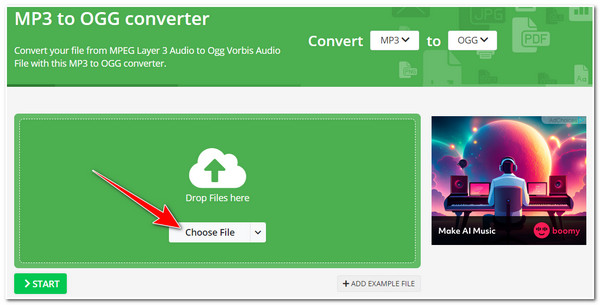
Étape 2Ensuite, si vous souhaitez modifier sa sortie, explorez les options sous « Paramètres optionnels » et modifiez les paramètres ci-dessous. Si vous avez terminé, cliquez sur le bouton « Démarrer » pour lancer le processus de conversion. Une fois terminé, cochez le bouton « Télécharger » pour enregistrer votre fichier OGG.
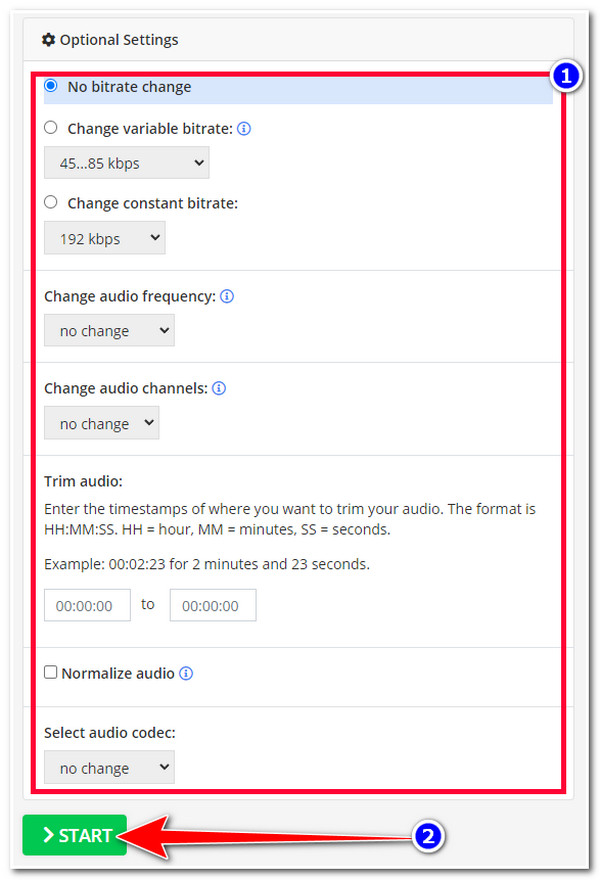
3. AnyConv
Outre l'outil Zamzar MP3 to OGG Converter, TouteConv offre un processus de conversion simple et rapide. Il propose un service de conversion gratuit et une interface de conversion intuitive. Cet outil en ligne devance Zamzar car il prend en charge l'importation de fichiers de 100 Mo, ce qui est suffisant pour gérer tous vos fichiers MP3 à convertir en OGG. Alors, comment utiliser AnyConv pour convertir MP3 en OGG ? Voici les étapes à suivre :
Étape 1Accédez au site Web « AnyConv » sur votre navigateur et cochez le bouton « CHOISIR LE FICHIER » pour importer le fichier MP3 que vous souhaitez convertir en OGG.
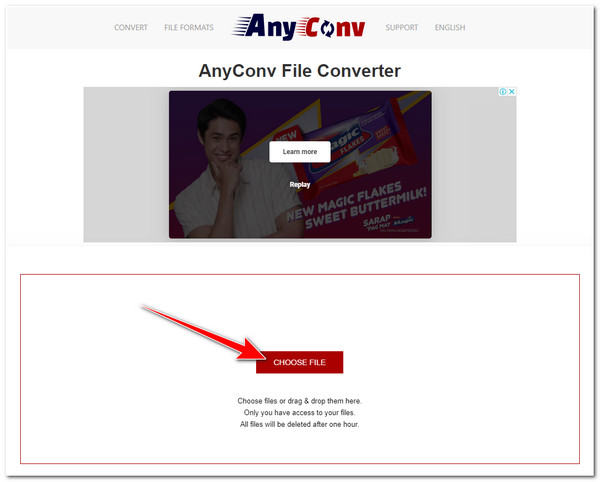
Étape 2Après cela, cochez le bouton déroulant « vers », sélectionnez le format « OGG » et cliquez sur le bouton « CONVERTIR ». Attendez que l'outil termine le processus de téléchargement ; une fois terminé, cochez le bouton « TÉLÉCHARGER .OGG » une fois terminé pour commencer à enregistrer la sortie.
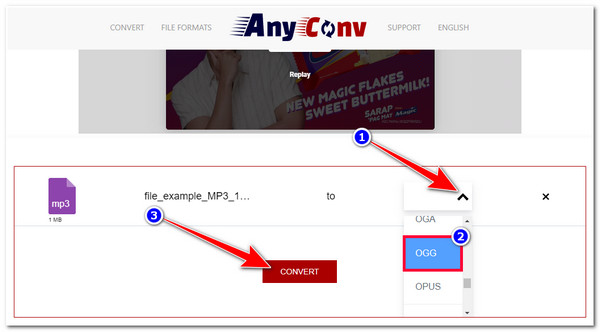
4. Conversion
Vous pouvez également utiliser Conversion en tant qu'outil de conversion MP3 en OGG. Comme AnyConv, Convertio permet également aux utilisateurs d'importer un fichier d'une taille maximale de 100 Mo et dispose également d'une interface intuitive. Leur différence est que Converio prend en charge les options de réglage de sortie qui vous permettent de modifier le codec, la qualité, les canaux, la fréquence, etc. de votre sortie. Maintenant, si cet outil suscite votre curiosité sur la façon dont il convertit le format MP3 au format OGG, voici les étapes que vous devriez explorer :
Étape 1Accédez à votre navigateur et recherchez « Convertio ». Ensuite, sur l'interface de l'outil, cochez le bouton « Choisir les fichiers » pour importer le fichier MP3 que vous souhaitez convertir.
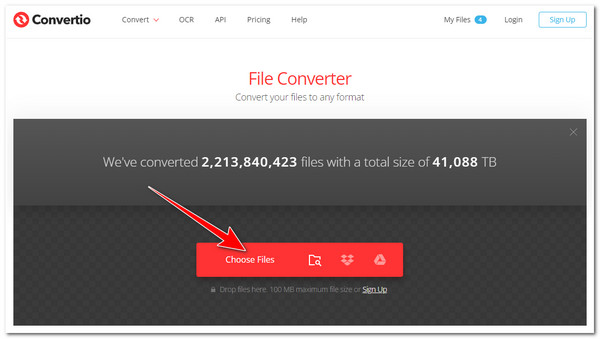
Étape 2Ensuite, cochez le bouton « Vers » et sélectionnez le format audio « OGG ». Cochez ensuite le bouton « Convertir » pour lancer le processus de conversion.
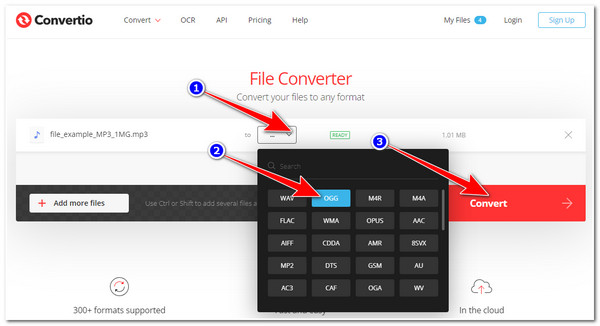
5. Conversion gratuite
Le dernier outil de conversion MP3 en OGG en ligne que vous pouvez utiliser est Conversion gratuiteContrairement aux outils ci-dessus, FreeConvert permet aux utilisateurs d'importer des fichiers MP3 avec une taille de fichier maximale de 1 Go. Il est également conçu pour prendre en charge les paramètres avancés pour le processus de réglage de la sortie, ce qui vous permet de modifier le codec, le volume, la longueur, etc. de la sortie. FreeConvert est également doté d'une interface conviviale avec un processus de conversion facile à comprendre. Avec ces excellents points, vous vouliez essayer cet outil et voir s'il offre un excellent service de conversion. Dans ce cas, voici les étapes vous montrant comment convertir MP3 en OGG à l'aide de FreeConvert.
Étape 1Accédez au navigateur de votre ordinateur et recherchez le site Web « FreeConvert MP3 to OGG ». Cliquez ensuite sur le bouton « Choisir les fichiers » pour importer votre fichier MP3.
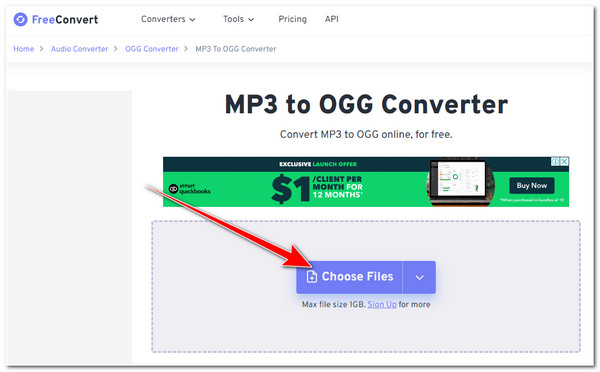
Étape 2Ensuite, si vous souhaitez modifier les paramètres de votre sortie, cochez l'option « Paramètres avancés » avec l'icône « Engrenage ». Sur le nouvel écran, sélectionnez les options que vous souhaitez modifier. Une fois que vous avez terminé, cliquez sur le bouton « Appliquer les paramètres ».
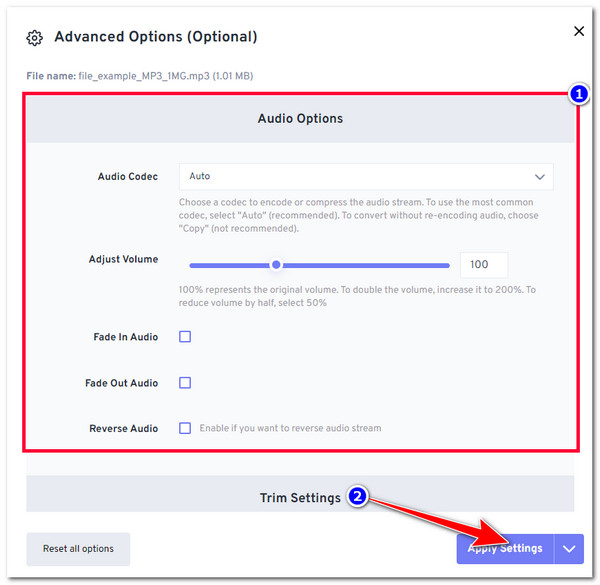
Étape 3Après cela, cochez le bouton « Convertir » pour convertir votre MP3 en OGG. Attendez que l'outil termine le processus de téléchargement et de conversion. Une fois terminé, cliquez sur le bouton « Télécharger » pour l'enregistrer sur votre stockage local.
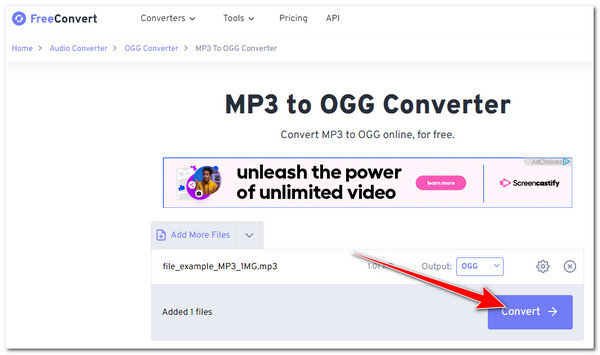
FAQ sur la conversion de MP3 en audio OGG
-
Quel serait le meilleur débit binaire pour la conversion MP3 en OGG ?
Pour obtenir une qualité sonore proche de celle d'un CD, vous pouvez régler la sortie de votre conversion MP3 en OGG à 320 kbps.
-
Comment utiliser Audacity pour convertir MP3 en OGG ?
Pour convertir un fichier MP3 en OGG à l'aide d'Audacity, cliquez sur l'option Projet d'Audacity, cochez le bouton Importer l'audio et sélectionnez le fichier MP3 que vous souhaitez convertir. Sélectionnez ensuite le bouton Exporter sous et cliquez sur l'option OGG Vorbis. Renommez ensuite votre fichier et choisissez l'emplacement où l'enregistrer. Cochez ensuite le bouton Enregistrer.
-
Quel serait l’inconvénient possible de la conversion de MP3 en OGG ?
Le seul avantage de la conversion OGG en MP3 est qu'elle offre un son de haute qualité et occupe peu d'espace de stockage sur votre ordinateur. Cependant, la plupart des appareils ne prennent pas en charge le format OGG par rapport au MP3. Le MP3 est un format audio largement utilisé et compatible avec la lecture sur plusieurs appareils. Dans ce cas, l'inconvénient de la conversion OGG est sa compatibilité
Conclusion
Voilà ! C'est la gamme de 6 outils de conversion MP3 en OGG pour convertir MP3 en OGG de haute qualité. Grâce à ces 6 outils puissants, vous pouvez transformer votre fichier MP3 en OGG et acquérir un son de haute qualité avec une petite taille de fichier. Comme vous pouvez le constater, les outils en ligne contiennent de nombreux inconvénients qui poseront certainement des problèmes en cours de route. Pour cette raison, le 4Easysoft Convertisseur vidéo total L'outil reste le meilleur parmi eux. Avec ses excellentes fonctionnalités de conversion ainsi que sa capacité à vous fournir un processus de conversion ultra-rapide avec un résultat de haute qualité, il ne fait aucun doute que cet outil vous offrira certainement l'excellent service de conversion MP3 en OGG ! Si cet outil a suscité votre intérêt, visitez son site officiel et utilisez-le dès aujourd'hui !
100% sécurisé
100% sécurisé

 posté par
posté par 